Как да се свържете и да конфигурирате клавиатурата за IPAD
Клавиатура за Ipad
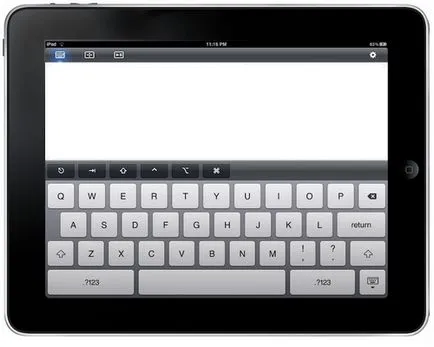
На aypad можете да промените клавиатурата, или по-скоро си местоположение на дисплея. С помощта на тези стъпки, можете да разрешите или забраните сплит клавиатурата за Ipad.
1 На работния плот на притурката си намери приложението Настройки. След като го отворите, за слава на панела, за да видите «генерал» опция. Кликнете върху него. В разкрито работно пространство, можете да видите списък с наличните функции. Сред тях са т «Keyboard». 2 Разширяване на списъка с настройките по избор, да намерите на колоната, озаглавена «Сплит Keyboard». Срещу ключа. превръщането му в активна позиция, и деактивиране, можете да промените външния вид на плочката клавиатура. По този начин, когато неактивната позиция превключване тип характер панел е нормално и активната позиция, тя ще бъде разделена на две. 3 За да прекъснете връзката на клавиатурата, отворете текстово поле. След появата на панела характер се простират пръстите й към страната, и е разделен на две части. Ако преместите пръстите си един към друг, можете да го слее обратно. IOS 8.0 за активирането на Сплит Keyboard функционални блокове входни интелигентен текст. Сега, че знаете и двете IPads за свързване на клавиатура или напротив да я разделят на части.
тайни Keyboard
На клавиатурата, таблетката е много интересни и полезни. Тази информация ще ви даде възможност да използвате притурката още по-пълно.
двойно пространство
Ако натиснете два пъти за едно пространство, а след това ще се появи на мястото. Истината е тази способност се отнася само за текст. Ако преди натискането двойно пространство не пиша нищо, системата няма да бъде в състояние да ви разберат и да постави две пространства. Двукратно щракване върху бутона Shift-активирате Caps Lock режим. Сега можете да отпечатате голям текст с главни букви.
специфични символи
Ако имате нужда да пиша специални символи като умлаут (А, ü, о), не е задължително да се използва немската клавиатурна подредба. Това е достатъчно, за да клавиатурата на английски клавиатурна подредба да се запази за кратко време желаният символ. Това действие ще покаже наличните опции за показване на това писмо. Използването на този принцип, вие ще бъдете в състояние да намери солидна марка в Руската оформление.
Скокове между оформления
Има неудобства между използването на символи и букви. За своето перо трябва постоянно да се движат напред-назад. Ами най-малко на английски оформление е точка и запетая, за разлика от руснака. С цел да се направи по-лесно да се използва преход, щракнете върху бутона с "123" дисплей и оставете пръста си върху изберете номера на характер, например. И след това натиснете с пръст, оформлението автоматично ще се върне в писмото.
Съкращения
вие трябва да намерите настройките за вашето устройство, за да започнете да се разбере, намаляването на "основния" отворен "клавиатура" и отидете на "намаляване". Сега можете да създадете свои съкращения и измисли автокоригиране притурката си да си спомня всичко и ще ви води, докато пишете.
Преместване и разделяне характер панел
За улеснение, можете да се отдели на клавиатурата, или го разделете на две. За да направите това на панела на символ, за да открие най-бутона в долния десен ъгъл (това с иконата на клавиатура) и кликнете върху него. Отворите менюто от двете възможности. "Освободи" ви позволява да го отдели от долния панел и "акции" ви позволява да се раздели на части. Промяна на дисплея до голяма степен подобрява определени изправено, докато държите таблета в ръцете.
Докинг станция с клавиатура за Ipad

Свършат работата може да се чувстват удобно, свързващ Ipad Keyboard Dock. Тази докинг станция, която може да настроите таблета допълнително инсталиран характер панел. Via докинг станцията можете да зареждате устройството, а на външната клавиатура е по-лесно да пишете.